チャネルを自動的に表示するMT4インジケーター「SHI_Channel11」
更新日時:
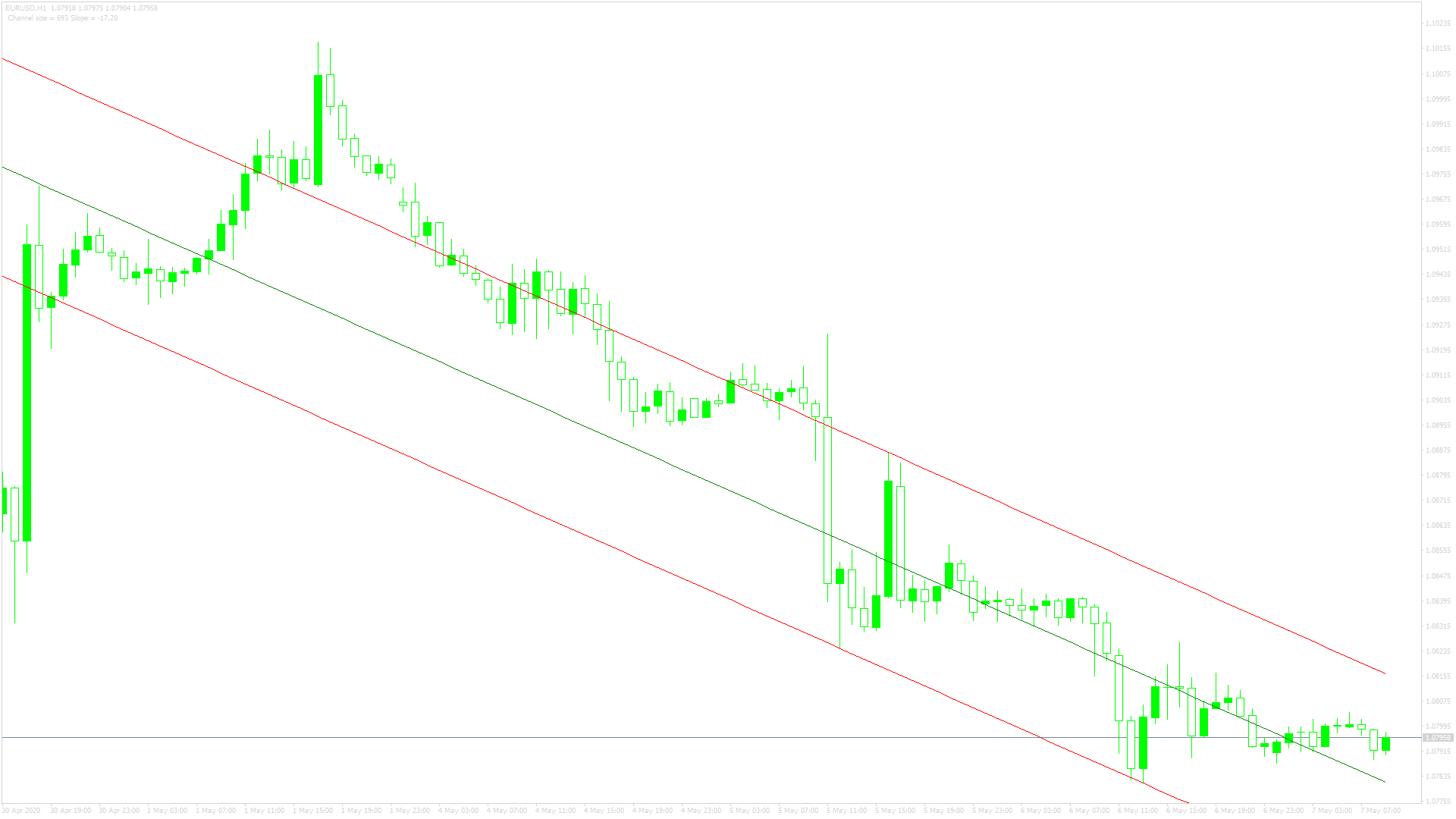
チャネルラインを表示すると、価格がどの程度の水準に達した時に反転する可能性があるのかを分析することができます。
「SHI_Channel11」は、自動的にチャネルラインを表示するインジケーターで、以下のような方に向いています。
チャネルをよく使用する方
価格が反転しそうな水準を分析したい方
手動でチャネルラインを引いている方
上記のような方のためにこの記事では、「SHI_Channel11」について解説します。
SHI_Channel11の概要
「SHI_Channel11」を起動すると、チャート上に赤色と緑色のラインでチャネルが表示されます。
赤色のラインはチャネルとの上限と下限、緑色のラインはチャネルの中間水準を示しています。
「SHI_Channel11」は、一定期間中の高値・安値を比較してチャネルを検出しており、検出期間はチャートの時間足に応じて自動的に設定されますが、パラメーターから任意の期間に設定することも可能です。
また、チャネルを表示する色は、チャート上で右クリックした後、「表示中のインジケーター」→「SHI_Channel11」→「色の設定」から変更できます。
それなりの精度でチャネルを検出してくれるため、十分実用的なインジケーターと言えそうです。
ただし、細かい値動きを捉えるのは苦手なようなので、使用する場合は留意しておきましょう。
SHI_Channel11を表示する方法
まずはインジケーターを入手しましょう。下記リンクからダウンロードして下さい。
SHI_Channel11のダウンロード先は以下となります。
※幣サイトではなく別サイトへのリンクが開きます。
MT4のインジケーター追加(インストール)の手順を説明ページを作ってみました。追加(インストール)手順が分からないという方はご参考下さい。
SHI_Channel11のパラメーター解説
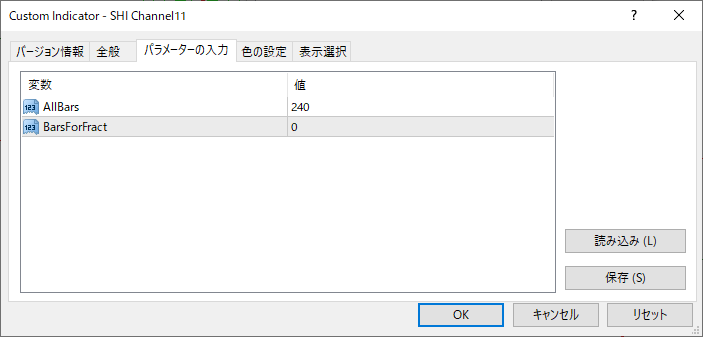
インジケーター挿入時または表示済みのインジケーターを右クリックで表示されるウィンドウの「パラメーターの入力」から設定できます。
「SHI_Channel11」のパラメーターは、2項目のみのシンプルな構成になっています。
| 入力項目 | 入力内容 |
AllBars |
期間 初期値:240 インジケーターの算出期間を設定します。 |
BarsForFract |
検出期間 初期値:0 高値/安値を検出する期間を設定します。 |
「BarsForFract」は、値動きのピークを検出するための期間を設定するための項目です。
0に設定した場合は、チャートの時間足に合わせて自動的に調整されます。
まとめ
「SHI_Channel11」について解説してきましたが、ポイントをまとめると以下のようになります。
チャネルラインを自動的に表示する。
細かな値動きを捉える用途には向かない。
「SHI_Channel11」は、チャネラインを引くことに慣れていない初心者の方に、向いているインジケーターです。
また、手動でチャネルラインを引くのが、面倒だと感じている方にもおすすめです。
チャネルを普段からよく使用している方にとっては、試してみる価値のあるインジケーターと言えます。

